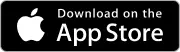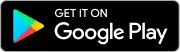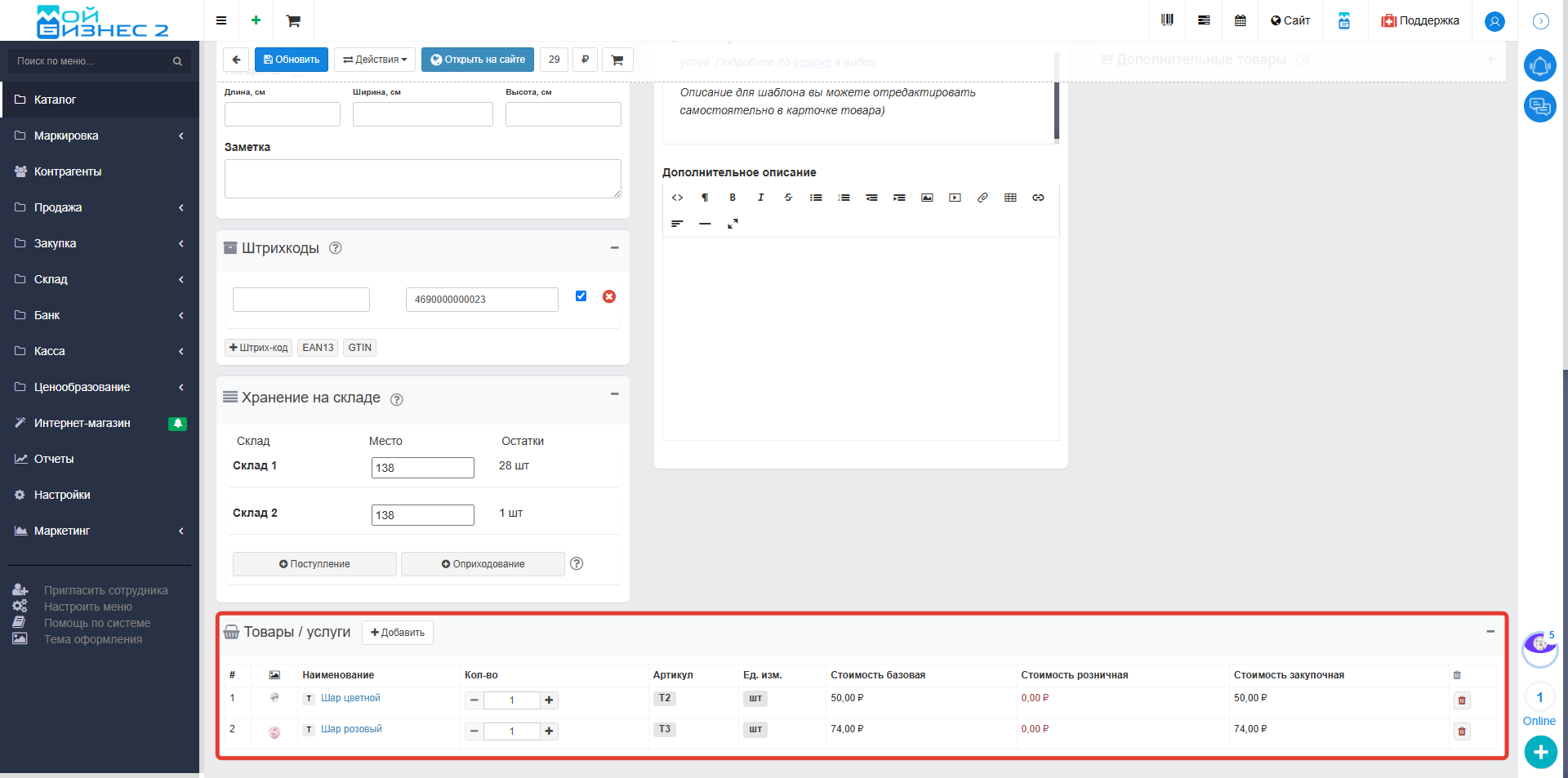Формирование цен в карточке шаблона и СТ
В системе МойБизнес2 предусмотрена возможность создания шаблонов и составных товаров. Основное отличие между ними заключается в следующем:
- Шаблоны: при добавлении шаблона в документ можно редактировать количество входящих в него товаров/услуг или удалять отдельные позиции (если выбрана единица измерения).
- Составные товары: их компоненты недоступны для редактирования — составной товар всегда остается неизменным, как единое целое.
Для каждого товара в системе можно установить различные типы цен, например:
- базовая,
- закупочная,
- розничная.
Цены для шаблонов и составных товаров рассчитываются автоматически на основе цен товаров, входящих в их состав. Эти данные доступны как в каталоге, так и в карточке шаблона или составного товара.
В данной статье мы подробно рассмотрим как именно формируется стоимость шаблонов и составных товаров, где и в каком виде отображаются рассчитанные цены.
Оглавление
1. Карточка шаблона/составного товара
2. Отображение цен в каталоге
3. Добавление шаблона/составного товара в документ
1. Карточка шаблона/составного товара
В карточке шаблона отображаются базовая, закупочная и розничная цены для каждого товара, входящего в состав шаблона.
Например, если шаблон включает по одному шарику разного вида, то для каждого шарика будет указана его индивидуальная стоимость:
- базовая цена,
- закупочная цена,
- розничная цена.
Таким образом, вы можете легко увидеть цены всех компонентов шаблона.
Аналогичным образом работает отображение цен и в карточке составного товара. Однако, если в составном товаре/шаблоне один или несколько компонентов добавлены в количестве больше одного (например, 3 цветных шарика и 2 розовых), то их стоимость рассчитывается с учетом указанного количества.
Например:
- Базовая стоимость цветного шарика составляет 200 рублей . При количестве 3 штуки , общая стоимость составит:
200 рублей × 3 = 600 рублей . - Базовая стоимость розового шарика — 210 рублей . При количестве 2 штуки , общая стоимость будет равна:
210 рублей × 2 = 420 рублей .
Таким образом, итоговая стоимость составного товара формируется исходя из количества добавленных товаров и их индивидуальных цен.
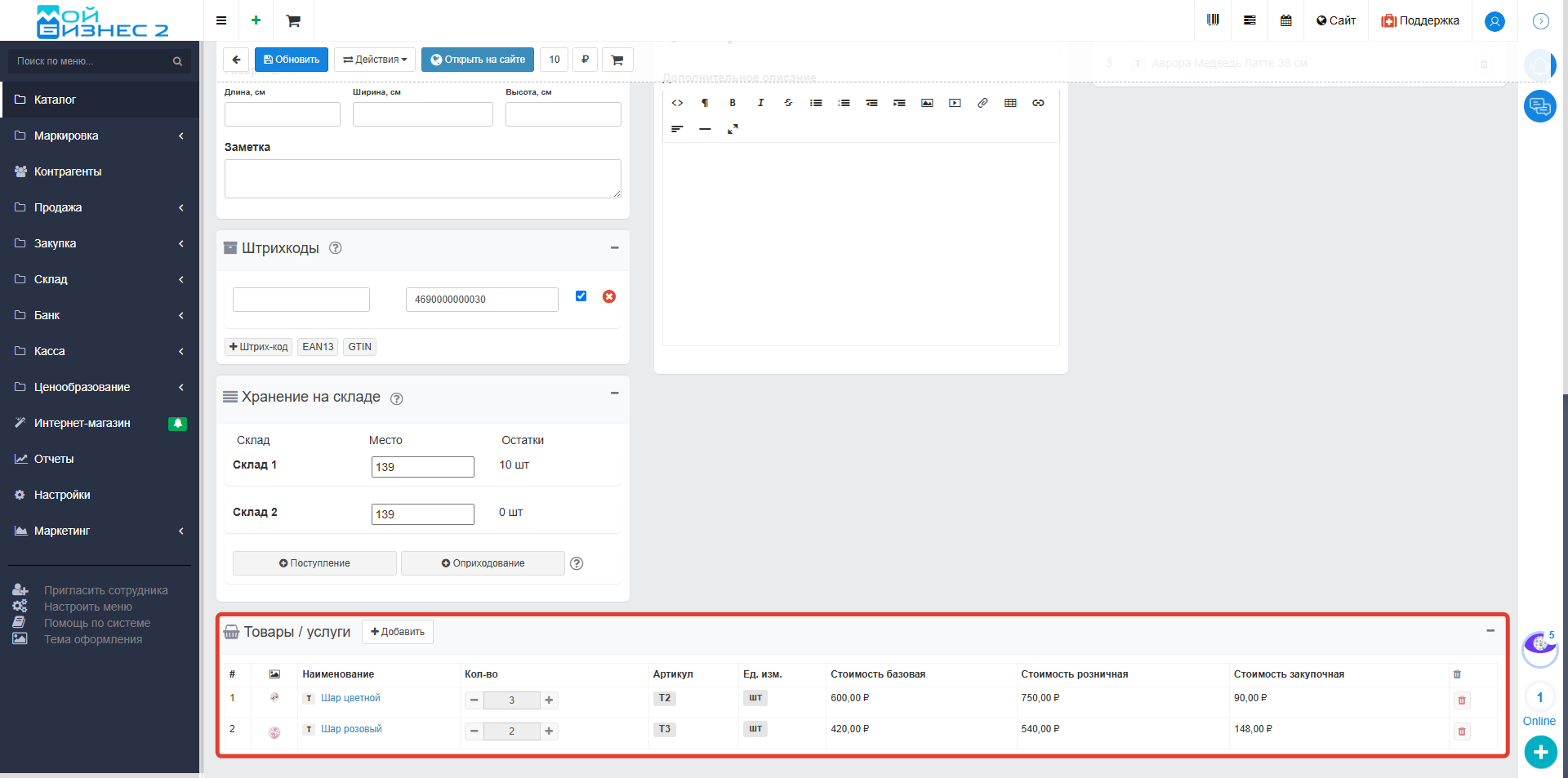 Скрин - карточка составного товара
Скрин - карточка составного товара
Важно! Для корректного отображения закупочной и розничной цен в карточке шаблона или составного товара необходимо, чтобы эти цены были предварительно установлены для каждого входящего в них товара:
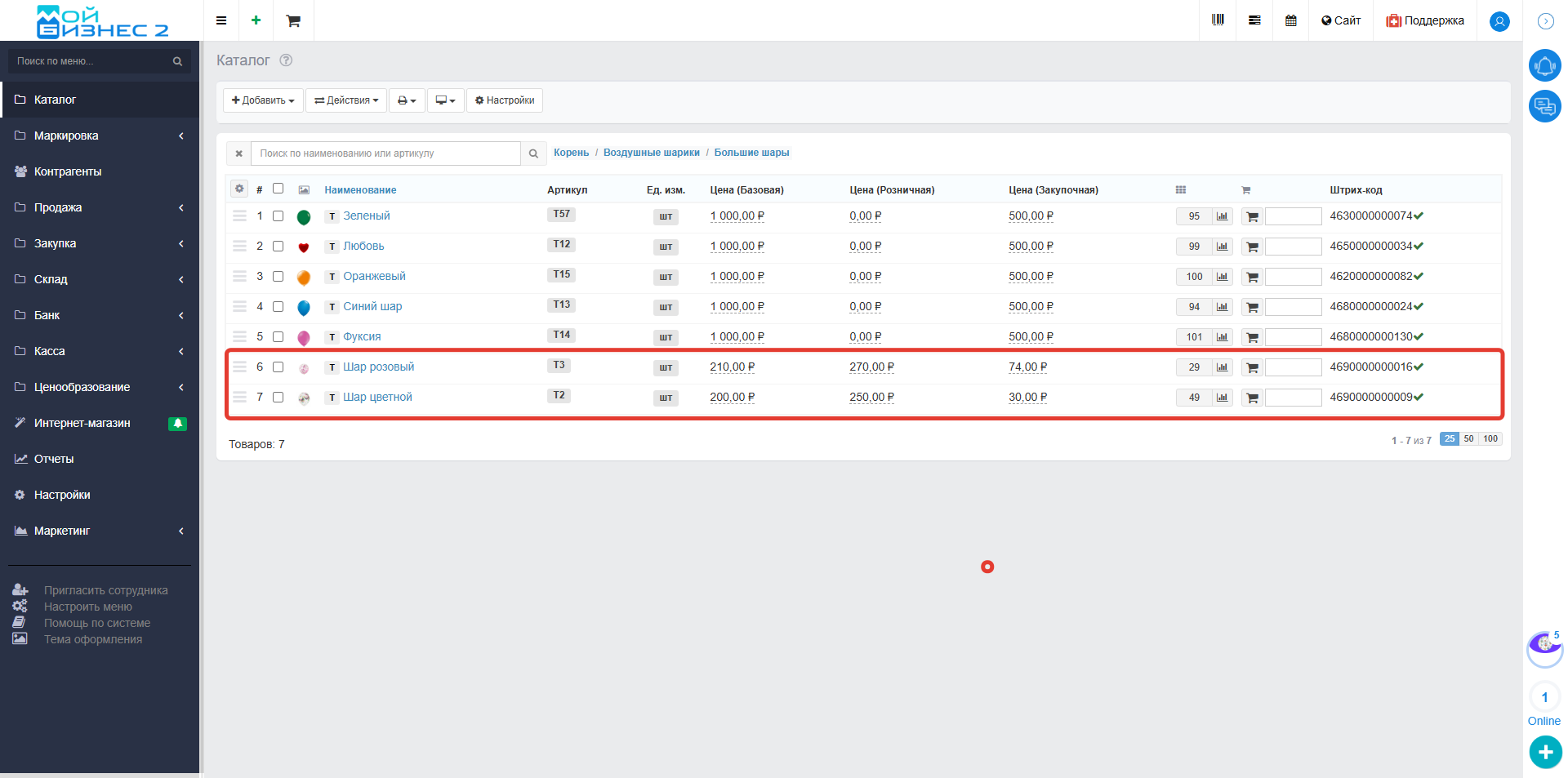 Скрин - товары, входящие в шаблон и СТ
Скрин - товары, входящие в шаблон и СТ
2. Отображение цен в каталоге
Цены шаблона и составного товара также доступны для просмотра в каталоге при отображении товаров. В каталоге указывается общая сумма , которая рассчитывается как совокупная стоимость всех входящих в них товаров.
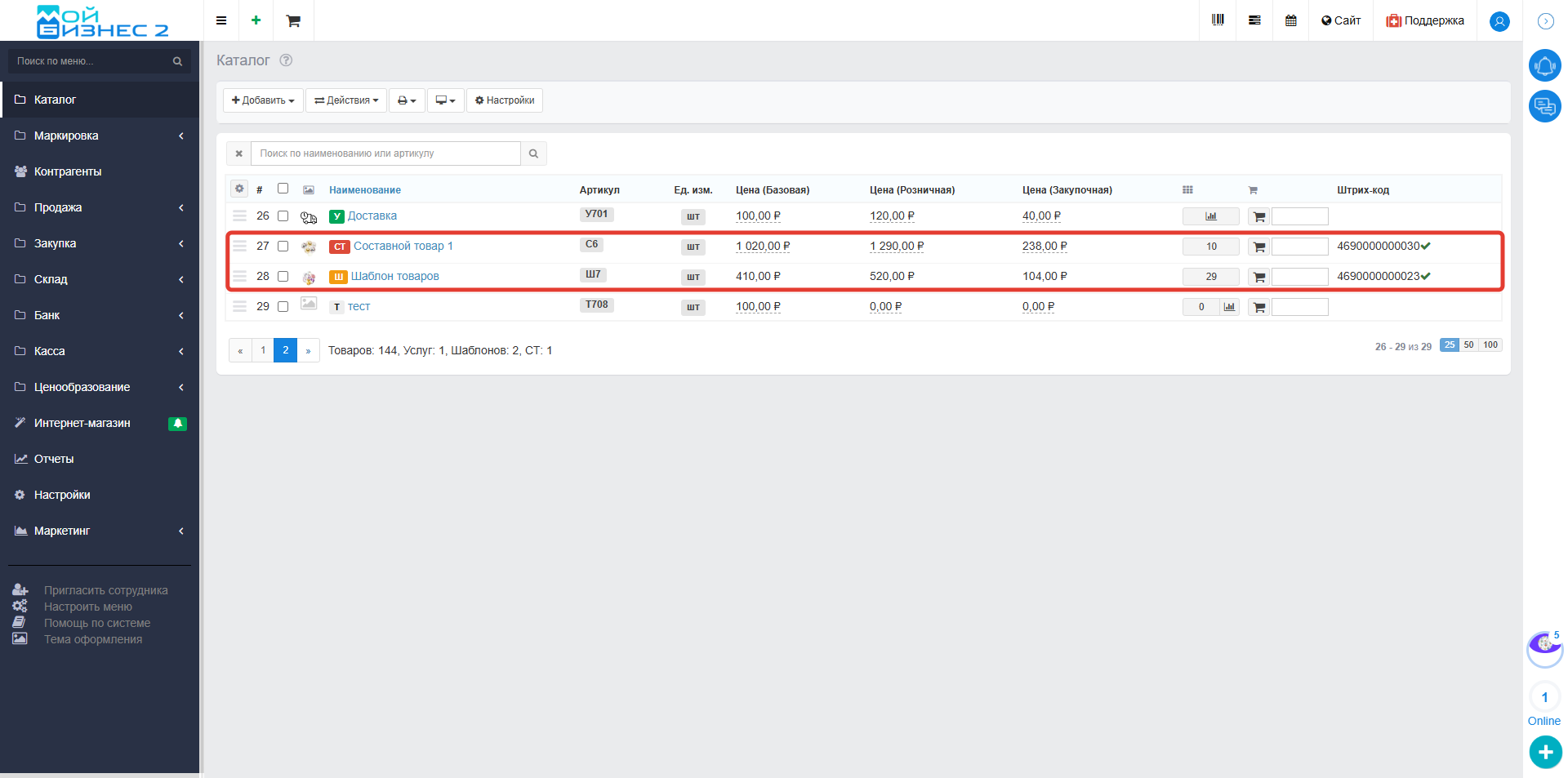 Скрин - отображение шаблона и составного товара в каталоге
Скрин - отображение шаблона и составного товара в каталоге
Важно! Если в карточке составного товара не установлена галочка "Суммировать стоимость" (т.е. стоимость составного товара не рассчитывается автоматически на основе входящих товаров), то:
- В карточке будут отображаться цены, указанные непосредственно для самого составного товара.
- В документах также будут использоваться цены, установленные в карточке составного товара, а не стоимости входящих в него компонентов.
 Скрин - галочка "Суммировать стоимость" в карточке составного товара
Скрин - галочка "Суммировать стоимость" в карточке составного товара
3. Добавление шаблона/составного товара в документ
Теперь рассмотрим на примере документа Заказ , как цены шаблона и составного товара изменяются в зависимости от выбранного типа цен.
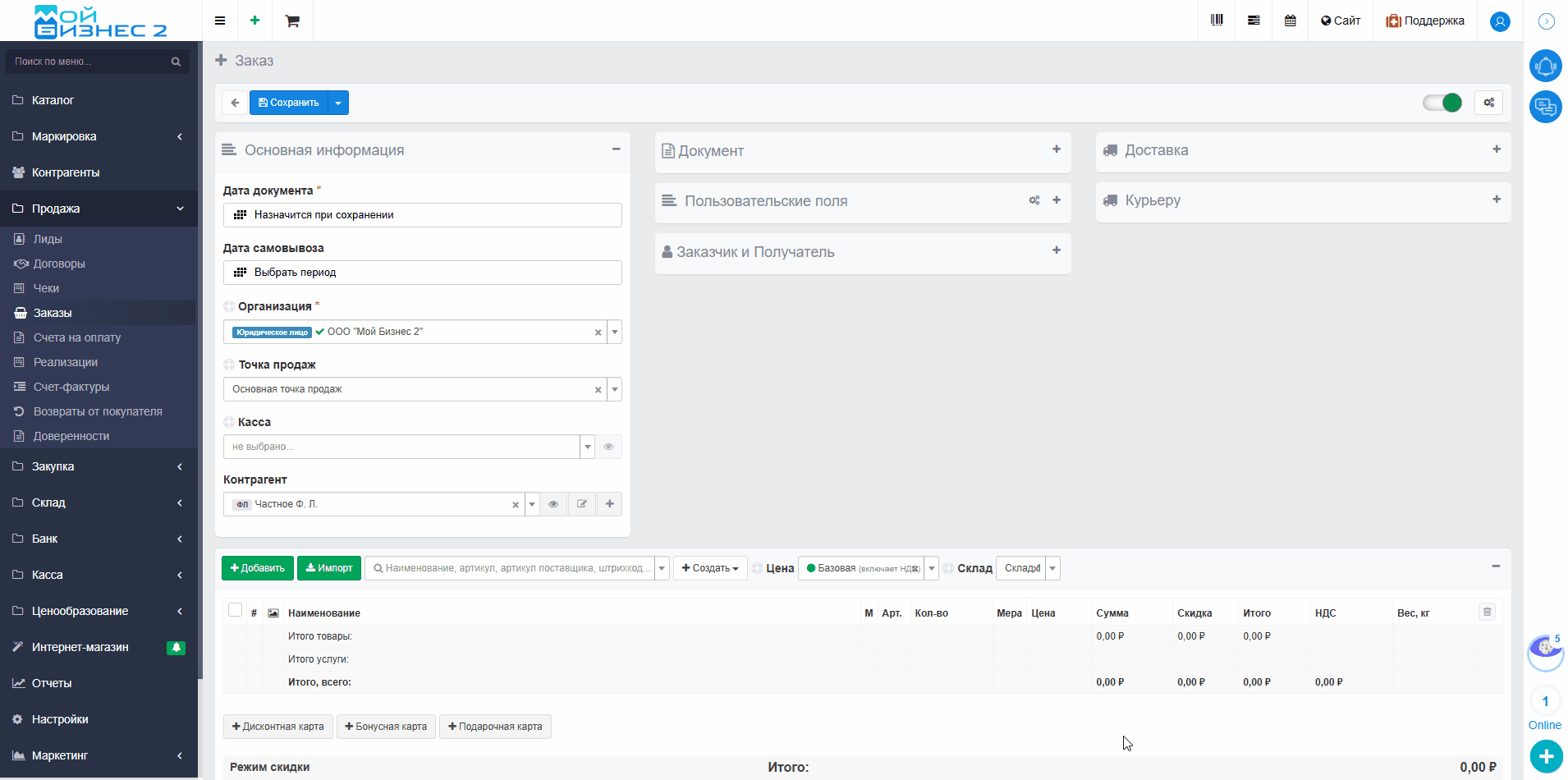 Скрин - добавление шаблона и составного товара в Заказ
Скрин - добавление шаблона и составного товара в Заказ
Вывод: таким образом, в МойБизнес2 предусмотрена возможность использования шаблонов и составных товаров, что значительно упрощает работу с каталогом. Особенно удобно то, что в карточке шаблона и составного товара отображается стоимость каждого входящего товара по всем видам цен: базовой, закупочной и розничной и автоматически формируется согласно количеству.
Похожие статьи
- Как создать Шаблон товаров в Каталоге
- Как создать Составной товар в Каталоге
- Как преобразовать шаблон в составной товар
- Настройка видов цен
- Расчет стоимости составного товара исходя из входящих в состав товаров
- Включение шаблонов и составных товаров в шаблон и составной товар
- Установка цен в карточке товара
- Как отобразить в каталоге базовую, розничную и закупочную цены
- Как изменить валюту в видах цен
- Как установить нужный вид цены для контрагента